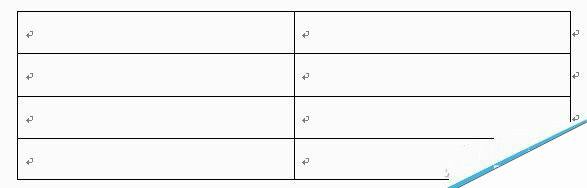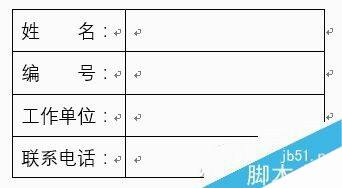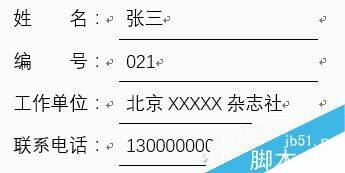Word如何制作等长下划线?
办公教程导读
收集整理了【Word如何制作等长下划线?】办公软件教程,小编现在分享给大家,供广大互联网技能从业者学习和参考。文章包含305字,纯文字阅读大概需要1分钟。
办公教程内容图文
接下来在表格左侧输入相应的项目名称,并调整好表格的大小。
接下来选中表格左侧的所有单元格,再切换到“表格工具-设计”选项卡,点击工具栏中的“边框”,从下拉菜单中选择“无框线”,则左侧的所有表格线就消失了。
同样方法,在右侧分别选中每一个单元格,并通过“边框”下拉菜单,将不需要的框线全去掉,只剩下底线即可。这时就实现了等长下划线效果,而且不会随着输入内容而改变线长,保持了整齐美观。
以上就是Word如何制作等长下划线方法介绍,对于不知道怎么操作的朋友可以参考本文,希望这篇文章能对大家有所帮助!